 En honor a la verdad, la edad puede ser un factor determinante a la hora de conocer gente y buscar pareja online y debido a esto, no son pocos los usuarios de Tinder que les gustaría poder modificar su edad ya que cometieron un error al registrarse o bien, para agregar o quitar unos añitos que podrían marcar la diferencia a la hora de relacionarse y ligar. Pues bien, en RecursosPrácticos.com les presentamos la siguiente guía: Cómo cambiar de edad en Tinder que les dará una solución a esta apremiante inquietud para los que usan la App de Tinder y la versión web (sin Facebook) como también, para los que usan Tinder con Facebook, tomen nota.
En honor a la verdad, la edad puede ser un factor determinante a la hora de conocer gente y buscar pareja online y debido a esto, no son pocos los usuarios de Tinder que les gustaría poder modificar su edad ya que cometieron un error al registrarse o bien, para agregar o quitar unos añitos que podrían marcar la diferencia a la hora de relacionarse y ligar. Pues bien, en RecursosPrácticos.com les presentamos la siguiente guía: Cómo cambiar de edad en Tinder que les dará una solución a esta apremiante inquietud para los que usan la App de Tinder y la versión web (sin Facebook) como también, para los que usan Tinder con Facebook, tomen nota.
* Por cierto, les puede interesar: Cómo entrar a Tinder con mi Facebook o número móvil…>>
Tabla de contenidos
Cómo cambiar de edad en Tinder sin Facebook – [App – web]
En primer lugar, es necesario aclararles a los usuarios que usan la versión web y App de Tinder que no existe la opción para modificar o cambiar la edad en Tinder propiamente tal.
Ahora bien y sin embargo, existe una solución paliativa a este apremio que puede ser una opción razonable cuando la edad actúa en desmedro a la hora de relacionarse en Tinder y que pasamos a contárselas.
Entonces, si definitivamente desean cambiar la edad que tienen en Tinder deberán y de manera drástica, eliminar su cuenta actual de Tinder y luego de hacer eso, tendrán que crear una nueva cuenta en Tinder poniendo especial atención en la edad que tienen o deseen tener para que así, se refleje en su perfil y pueda ser un factor que actué positivamente para ustedes.
Nota N°1: Es importante mencionar aquí, que si deciden dar de baja su cuenta de Tinder junto a este, se eliminaran todos los match y conversaciones que tengan en su actual cuenta de Tinder que van a eliminar y por ello, se recomienda que puedan contactar con las personas con las que no quieren perder comunicación para así, pedirles -de buena manera- algún medio de contacto (WhatsApp, Facebook, Instagram u otro) para no perderlos de vista.
Si ya se decidieron a eliminar su cuenta de Tinder y tomaron las medidas del caso, para no perder a los contactos que aprecian. Entonces, deberán ingresar a su cuenta de Tinder y luego de eso, pulsaran o darán un clic en el icono de perfil que se aprecia en la parte de arriba a la izquierda (si están usando un móvil).
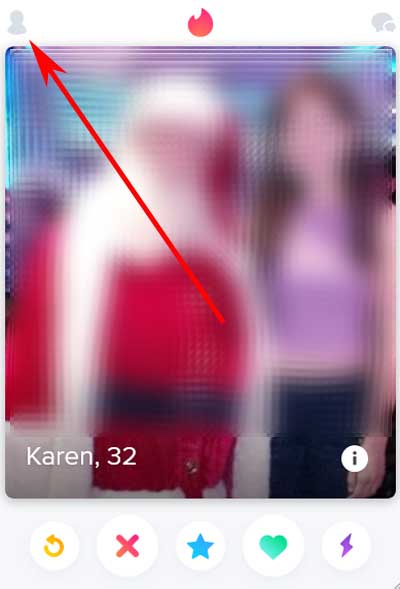
Luego de lo anterior, irán a Ajustes de su cuenta de Tinder y para eso, darán un clic o pulsaran sobre el icono de la tuerca.
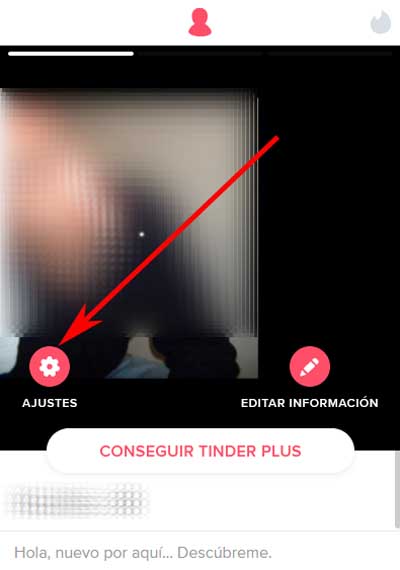
Aparecerán en el apartado de Ajustes de Tinder y aquí, se moverán hacia la parte de abajo y darán un clic, en la opción que dice: Borrar cuenta y luego de eso, confirmaran la acción.
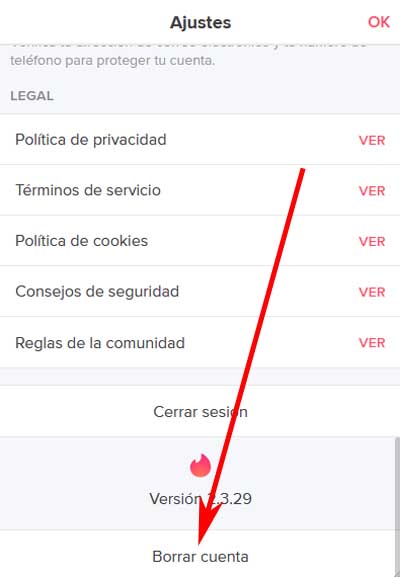
Perfecto, se abra eliminado su cuenta de Tinder y desde este preciso momento, podrán crear una nueva cuenta de Tinder poniendo eso sí, especial atención en la edad que deben o desean tener para de esta manera, no tener de nuevo este inconveniente y pueda ser algo beneficioso para ustedes.
Cómo cambiar de edad en Tinder con Facebook | Paso #1: Entrar e ir a su perfil en Facebook
Ahora bien y por otra parte, los que han creado una cuenta de Tinder vinculado su cuenta personal de Facebook, podrán -afortunadamente- modificar su edad en Tinder sin problemas o inconvenientes y para este menester, deberán cambiar la edad precisamente en Facebook y se aplicara este cambio de edad -en un tiempo prudente-, en su cuenta de Tinder.
Nota N°2: es necesario consignar aquí, que no se puede cambiar la edad en Facebook a cada rato (tiene un límite) y por esta razón, sean criteriosos y lo hacen una vez, para no tener problemas.
La primera acción, es ingresar a su cuenta de Facebook con sus datos de acceso tal como lo hacen siempre, llegaran al Timeline de su cuenta de Facebook y entonces aquí, darán un clic en el nombre de usuario para ir a su perfil (si están usando un PC).
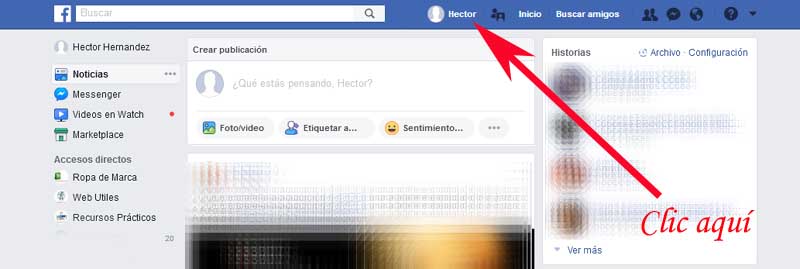
O bien, iniciaran sesión en Facebook móvil y pulsaran sobre «las tres líneas horizontales» que aparecen arriba a la derecha (si están usando el móvil).
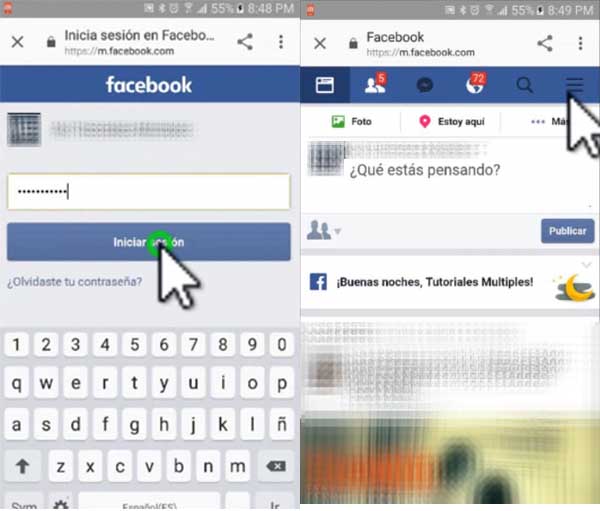
Cómo cambiar la edad en Tinder con Facebook | Paso #2: Ir a información básica
Entonces ahora, los que estén usando Facebook en el PC deberán dar un clic, en la opción que dice: Información que aparece a pie de la foto de portada del Facebook.
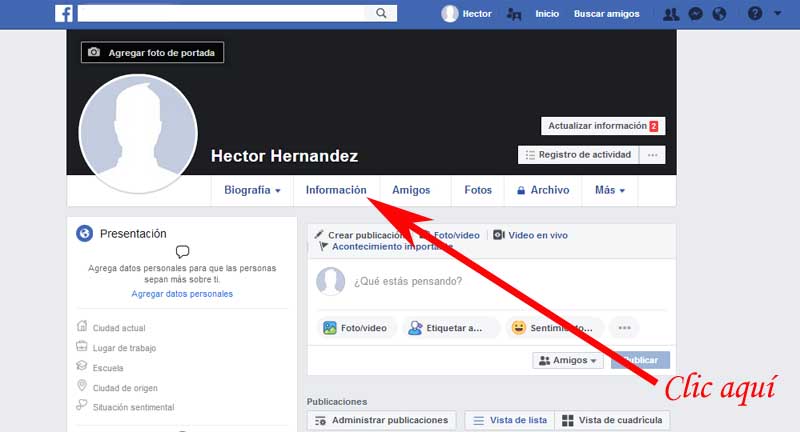
Luego de eso, podrán pasar el cursor sobre la fecha de nacimiento para que así, aparezca el enlace que dice: “Edita tu información básica y de contacto” al que le deberán dar un clic o bien, podrán dar un clic en la opción lateral que dice: “Información básica y de contacto”.
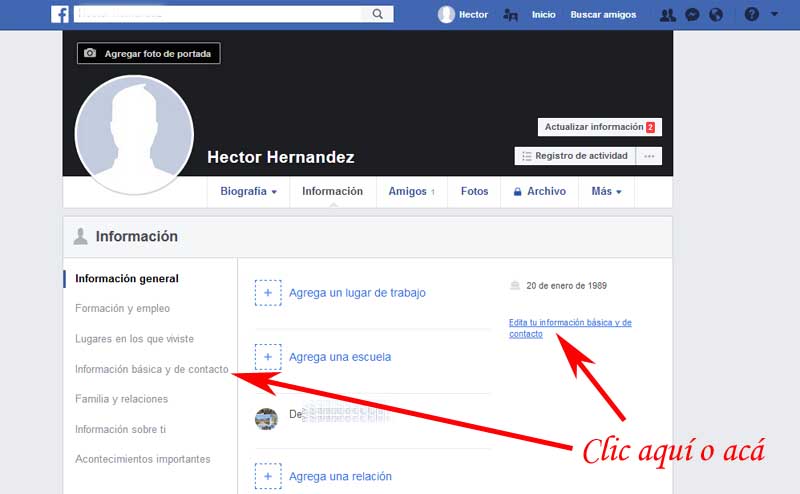
Mientras tanto y los que usen móvil, se desplazaran hacia abajo y encontraran la opción que dice: Información a la que deberán pulsar para que así, se abra este apartado y entonces aquí, se moverán hacia abajo y deberán dar un clic, en donde dice: “Editar” del apartado llamado: “Información básica”.
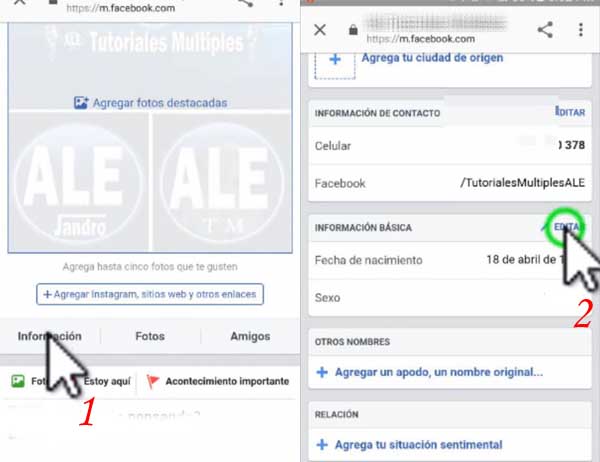
Cómo cambiar de edad en Tinder con Facebook | Paso #3: Cambiar edad en Facebook
En este nuevo paso, los que usen un PC deberán ir a la sección llamada: “Información básica” y entonces aquí, pasaran el cursor sobre la fecha de nacimiento o año de nacimiento para que aparezca en el costado derecho, el enlace que dice: “Editar” al que deberán dar un clic.
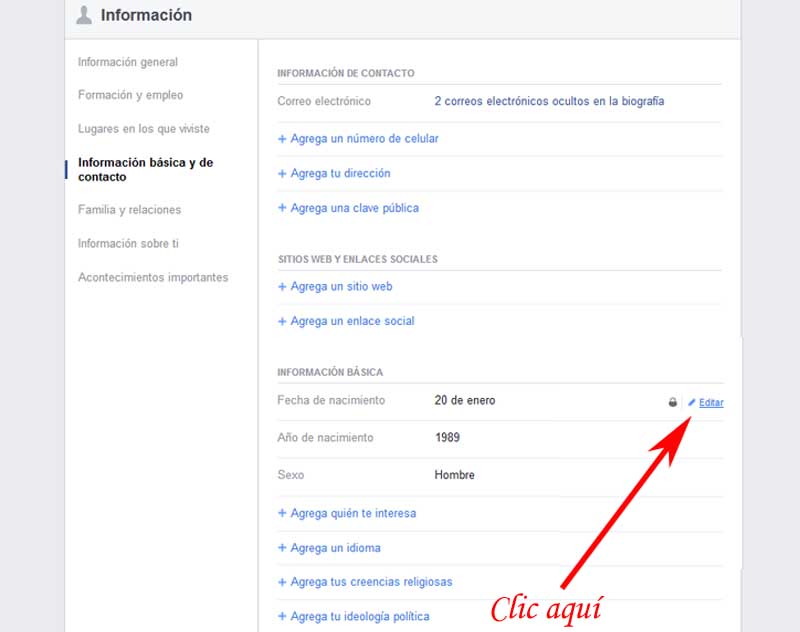
Con ese clic en Editar, aparecerá las opciones para editar la fecha de nacimiento en Facebook y aquí, podrán pulsar sobre el día, mes y año para que aparezca un menú y con un clic en cada una de estas, podrán modificar su edad y luego de eso, tacharan el cuadradito que antecede al texto que dice: Confirmar que tango x años. Y finalmente, darán un clic en el botón que dice: “Guardar cambios”.
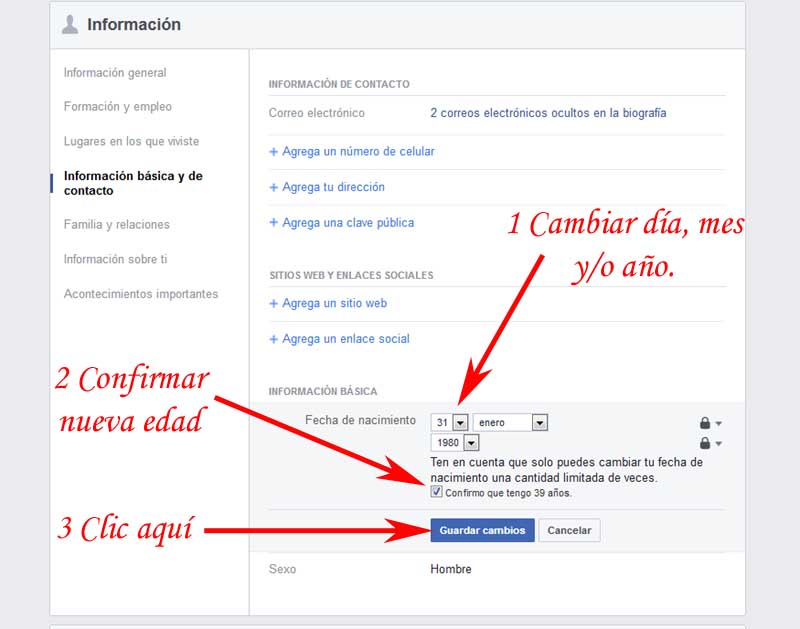
Por otro lado, los que estén usando el móvil ingresaran al aparado de fecha de nacimiento y entonces acá, pulsaran sobre los iconos de triángulos pequeños del día, mes y año para que así, se despliegue una ventana central y puedan pulsar el día, el mes y/o el año que deseen colocar como fecha de nacimiento en Facebook.
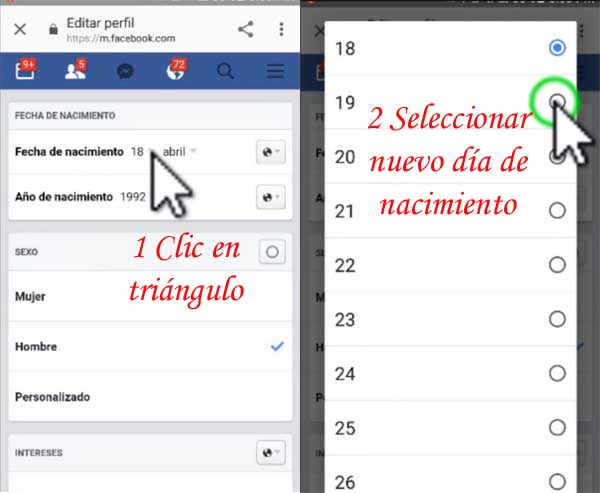
Luego de eso, darán un clic en: «Guardar cambios» que esta en la parte de abajo y tendrán una nueva fecha de nacimiento en Facebook.
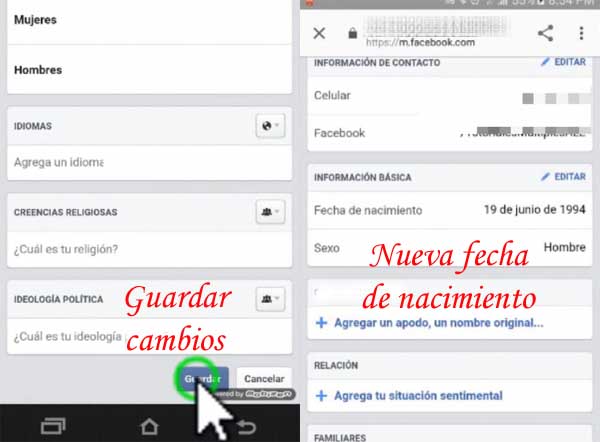
¡Buen trabajo! Han podido cambiar la edad en Facebook pero también, se abra cambiado de edad en Tinder que se verá reflejado en un tiempo razonable (alrededor de un día).
[entradas_de_etiqueta etiqueta=»facebook» posts_per_page=»100″ tag=»div»]